WordPress'te bir şeyler bozulduğunda, özellikle hata mesajı pek anlamlı gelmediğinde duvara toslamış gibi hissedebilirsiniz. Bu şifreli sorunlardan biri de korkulan 'jQuery tanımlanmadı' hatasıdır.
İletişim formlarından resim kaydırıcılarına kadar her şeyde aniden çalışmayı reddeden bu sorunu gördük. Özellikle tarayıcı konsolunu aktif olarak kontrol etmiyorsanız, genellikle kullanıcıları hazırlıksız yakalar.
Sayısız site sahibinin bu sorunu tam olarak çözmesine yardımcı olduk. Ve en iyi yanı? Bunu yapmak için geliştirici olmanıza gerek yok.
Bu kılavuzda, hatanın ne anlama geldiğini, neden oluştuğunu açıklayacağız ve daha önce hiç kod satırına dokunmamış olsanız bile işe yarayan adım adım düzeltmeleri size göstereceğiz.
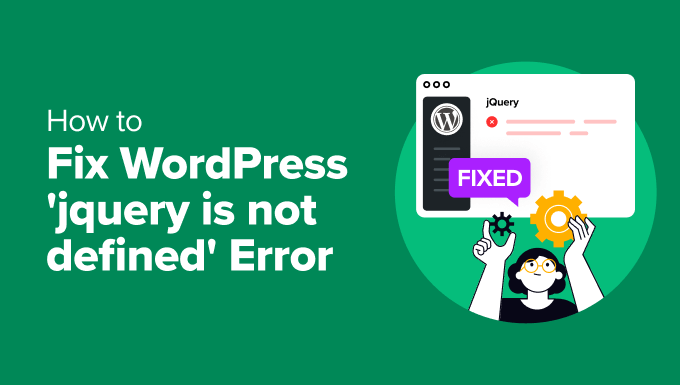
‘jQuery tanımlanmadı’ Hatasına Ne Neden Olur?
WordPress'te yaygın olarak kullanılan ve birçok etkileşimli özelliğin çalışmasına yardımcı olan bir JavaScript kütüphanesi olan jQuery. Ancak bazen doğru yüklenemeyebilir ve bu da web sitenizin işlevselliğini etkileyebilir.
Hata, geliştirici araçlarındaki Konsol sekmesinde görünür, bu nedenle birçok kullanıcı sitelerinde bir şeyler bozulana kadar bunu fark etmeyebilir.
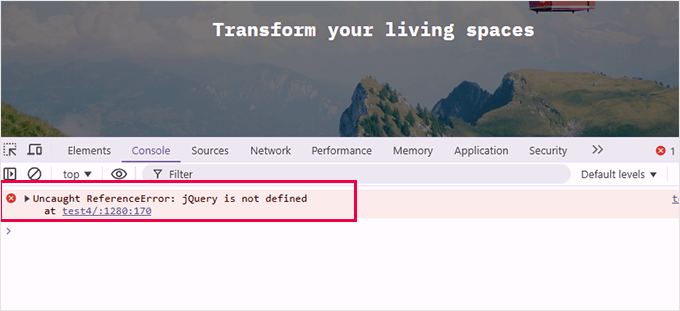
'jQuery tanımlanmadı' hatasını görüyorsanız, bu WordPress'in onu düzgün yüklemekte sorun yaşadığı anlamına gelir. Yıllar boyunca sayısız kullanıcının bu sorunu çözmesine yardımcı olduk ve bunun genellikle birkaç yaygın nedenden kaynaklandığını öğrendik:
- Eski Temalar veya Eklentiler: Birçok kullanıcı, temaları veya eklentileri WordPress'in en son sürümüyle eşleşecek şekilde güncellenmediğinde bu hatayla karşılaşır. Bunun genellikle büyük WordPress güncellemelerinden sonra olduğunu gördük.
- Yanlış Betik Yükleme: jQuery, diğer JavaScript dosyalarından önce yüklenmelidir. Yüklenmezse, jQuery'ye bağımlı betikler bozulur. Bu genellikle temaların veya eklentilerin betikleri doğru şekilde kaydetmemesinden kaynaklanır.
- JavaScript Çakışmaları: Sitenizde çalışan diğer betikler, özellikle düzgün yüklenmiyorlarsa, jQuery ile çakışabilir. Bu çakışma jQuery'yi bozarak hataya neden olabilir.
- CDN Hataları: Bazı siteler, bir İçerik Dağıtım Ağı (CDN) üzerinde barındırılan jQuery'ye güvenir. CDN kullanılamaz veya engellenirse, site jQuery'yi yükleyemez ve bu da hataya neden olur.
Tüm bu sorunlar jQuery'nin sorunsuz çalışmasını engelleyebilir. Ancak endişelenmeyin – deneyimimizle, sorunu çözmek için size çözümler konusunda rehberlik edebiliriz.
‘jQuery tanımlanmadı’ Hatası Nasıl Düzeltilir
Bu hatayla karşılaştığınızda çözmenin birkaç yolu vardır. Aşağıda, bu sorunu çözmek için kullandığımız en etkili yöntemler bulunmaktadır.
Bu stratejileri sırayla denemenizi öneririz, ancak belirli bir tanesiyle başlamak isterseniz aşağıdaki atlama bağlantılarını kullanabilirsiniz:
- WordPress, Temalar ve Eklentileri Güncelleyin
- jQuery'nin Doğru Yüklenip Yüklenmediğini Kontrol Edin
- Bir jQuery Yedeklemesi Ekle
- Betik Yükleme Sırasını Düzeltme (Gelişmiş)
- jQuery Yükleme Sorunlarını Düzeltmek İçin wp-config.php Dosyasını Düzenleyin
- Hatayı Sizin İçin Düzeltmek Üzere Premium Destek Alın
- 'jQuery tanımlanmadı' Hatası Hakkında SSS
- Ek Kaynaklar: WordPress Hatalarını Giderme
Bu yöntemlerin her birini gözden geçirecek ve ardından WordPress hatalarını gidermek için size bazı ek kaynaklar sunacağız. Başlayalım!
1. WordPress, Temaları ve Eklentileri Güncelleyin
Eski yazılımlar, 'jQuery tanımlanmadı' hatasının en yaygın nedenlerinden biridir. Eski temalar veya eklentiler, WordPress'in en son sürümüyle uyumlu olmayabilir, bu da betik çakışmalarına yol açabilir. Bunu düzeltmek için:
Öncelikle WordPress çekirdeğinizin güncel olduğundan emin olun. Bir güncelleme mevcutsa Kontrol Paneli » Güncellemeler'e gidin ve 'X.X.X Sürümüne Güncelle'ye tıklayın.

Daha fazla ayrıntı için WordPress'i yeni bir sürüme güvenli bir şekilde güncelleme hakkındaki tam rehberimize bakın.
WordPress eklenti güncellemeleriniz çekirdek güncellemesinin altında listelenecektir.
Hepsini seçebilir ve ‘Eklentileri Güncelle’ye tıklayabilirsiniz.
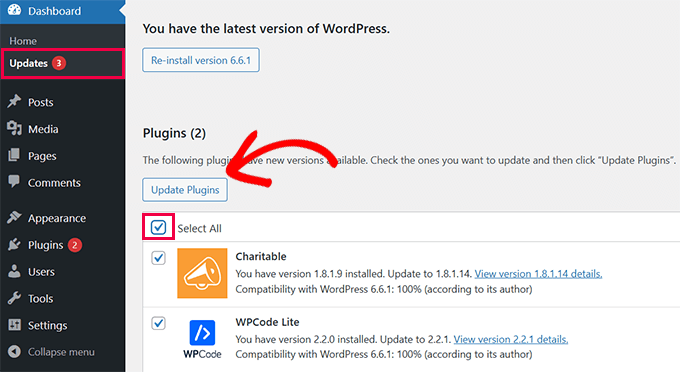
Son olarak, WordPress temalarınız için güncellemeler göreceksiniz.
Hepsini seçin ve ‘Temaları Güncelle’ye tıklayın.
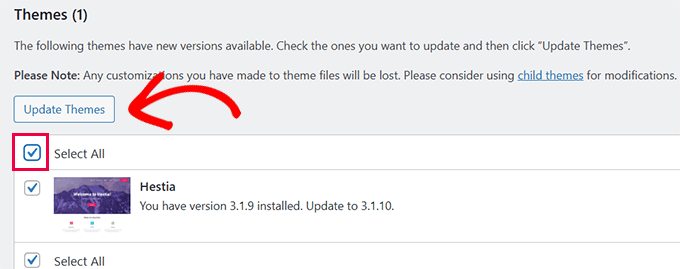
Temanızda yaptığınız değişiklikler konusunda endişeleriniz varsa, WordPress temanızı özelleştirmeleri kaybetmeden nasıl güncelleyeceğiniz konusundaki rehberimizi takip edin.
2. jQuery'nin Doğru Yüklenip Yüklenmediğini Kontrol Edin
Daha gelişmiş çözümleri keşfetmeden önce, jQuery'nin sitenizde gerçekten yüklenip yüklenmediğini kontrol etmek önemlidir. Bu adım, jQuery'nin mevcut olup olmadığını ve olması gerektiği gibi çalışıp çalışmadığını doğrulamanıza yardımcı olur.
WordPress sitenizde herhangi bir yere sağ tıklayın ve 'Sayfa Kaynağını Görüntüle'yi seçin.
İpucu: Alternatif olarak, sayfa kaynağına erişmek için Windows'ta Ctrl + U veya Mac'te Cmd + Option + U tuşlarına basabilirsiniz.
Bu, sayfanızın ham HTML ve JavaScript'ini gösterecektir.
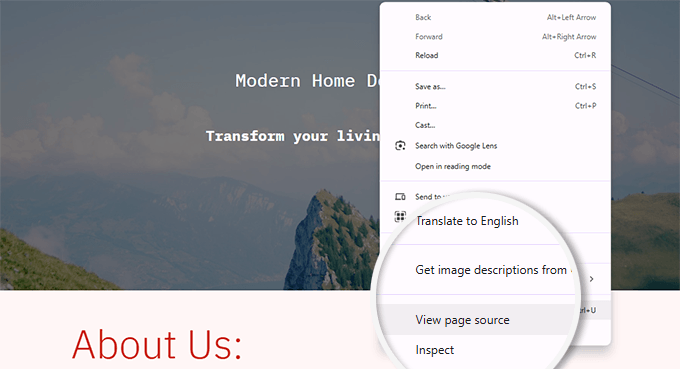
Ardından, arama çubuğunu getirmek için Ctrl +F (veya Mac'te Cmd + F) tuşlarına basın ve ‘jquery.min.js.’ yazın.
jQuery doğru şekilde yüklenirse, kodda buna bir referans görmelisiniz.
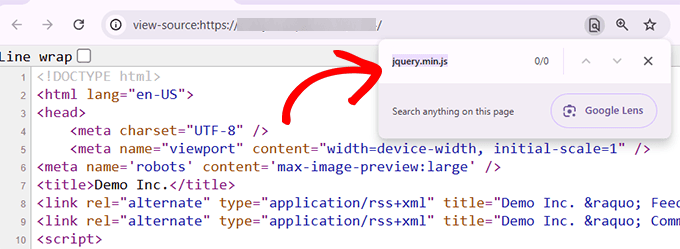
jQuery'yi aramanın bir başka yolu da tarayıcınızın İnceleme Aracını kullanmaktır. Sadece 'Ağ' sekmesine gidin ve sayfayı yeniden yükleyin.
İpucu: Bir Windows cihazında, Denetleme Aracına klavyenizdeki F12 tuşuna basarak erişebilirsiniz. Mac için Seçenekler + Cmd + I tuşlarına basın.
Arama çubuğuna 'jquery' yazarak ağ etkinliğini filtreleyin. jQuery yüklenmişse, burada listelendiğini göreceksiniz.
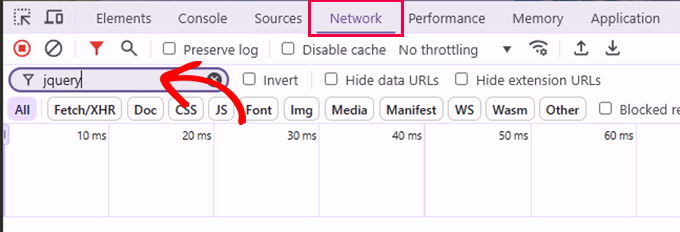
Eğer her iki yöntemde de jQuery'nin yüklendiğini görmüyorsanız, sorun WordPress'te nasıl eklendiğiyle ilgili olabilir. Sonraki adımlarda, bunu düzeltme konusunda size rehberlik edeceğiz.
3. Bir jQuery Yedeklemesi Ekle
Bazen sitenizdeki bir betik, bağlantı sorunları yaşayan bir CDN kullanarak jQuery'yi yüklüyor olabilir. Bu durumda, jQuery yüklenemez ve hataya neden olur.
Sorunu çözmek için WordPress sitenize bir jQuery yedeklemesi ekleyebilirsiniz. Bu, jQuery'nin her zaman yüklendiğinden emin olur.
İlk yüklenmesini sağlamak için sitenizin başlık bölümüne eklemeniz gerekir. Ancak, tema dosyalarını doğrudan düzenlemenizi önermiyoruz. İnsanların temayı güncellediklerinde ve ekledikleri kodu kaybettiklerini gördük.
WordPress'e özel kod eklemenin en iyi yolu, özel kodu WordPress'e eklemek için WPCode eklentisini kullanmaktır. Sitenizi bozmadan özel kodu güvenli bir şekilde eklemenizi sağlayan bir kod parçacığı yöneticisidir.
İlk olarak, WPCode eklentisini kurun ve etkinleştirin. Ayrıntılar için WordPress eklentisi yükleme eğitimimize bakın.
Not: WPCode Lite adında ücretsiz bir sürümü de mevcuttur.
Etkinleştirdikten sonra, Kod Parçacıkları » + Parçacık Ekle'ye gidin. Ardından, 'Özel Kodunuzu Ekleyin (Yeni Parçacık)' altındaki 'Parçacığı kullan' düğmesine tıklayın.

Kod düzenleyicide, kod parçacığınıza ‘jQuery Fallback’ gibi bir ad verin.
Ardından, 'Kod Türü' için 'HTML Parçacığı'nı seçin.
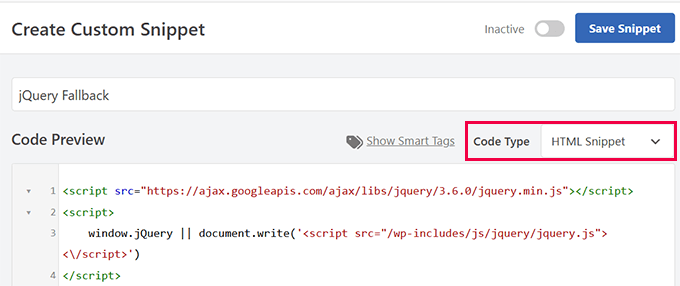
Ardından, aşağıdaki kodu ‘Kod Önizleme’ kutusuna yapıştırın:
<script src="https://ajax.googleapis.com/ajax/libs/jquery/3.6.0/jquery.min.js"></script>
<script>
window.jQuery || document.write('<script src="/wp-includes/js/jquery/jquery.js"><\/script>')
</script>
Ardından, ‘Ekleme’ bölümüne aşağı kaydırın.
WPCode'a bu kodu nereye yükleyeceğinizi burada belirtebilirsiniz. 'Site Geneli Üstbilgi'yi seçtiğinizden emin olun.

Son olarak, özel kodunuzu kaydetmek için üstteki 'Parçacığı Kaydet' düğmesine tıklayın.
Ardından, geçiş düğmesini 'Aktif' konumuna getirerek kod parçasını etkinleştirmeyi unutmayın.

4. Betik Yükleme Sırasını Düzeltme (Gelişmiş)
‘jQuery tanımlanmadı’ hatasının bir diğer yaygın nedeni, jQuery'nin ona bağımlı olan diğer betiklerden sonra yüklenmesidir. Betik yükleme sırasını düzeltmek, jQuery'nin her zaman önce yüklenmesini sağlayarak çakışmaları önler.
jQuery'ye dayanan hangi betiğin olduğunu biliyorsanız, jQuery'yi bir bağımlılık olarak ekleyerek o betiği düzgün bir şekilde kuyruğa ekleyebilirsiniz.
'jQuery tanımlanmadı' hatası, jQuery'nin ona bağımlı diğer betiklerden sonra yüklenmesinden kaynaklanıyorsa, WPCode kullanarak betik yükleme sırasını düzeltebilirsiniz.
Öncelikle, WPCode eklentisini kurun ve etkinleştirin veya WPCode Lite adlı ücretsiz sürümünü tercih edin.
Etkinleştirdikten sonra, Kod Parçacıkları » + Parçacık Ekle bölümüne gidin ve ‘Özel Kodunuzu Ekle (Yeni Parçacık)’ altındaki ‘Parçacığı Kullan’ düğmesine tıklayın.

Kod düzenleyicide, kod parçacığınıza ‘Betik Yükleme Sırasını Düzelt’ gibi bir ad verin ve kod türü olarak ‘PHP kod parçacığı’nı seçin.
Ardından, özel betikleriniz için jQuery'nin bir bağımlılık olarak kuyruğa alınmasını sağlamak üzere aşağıdaki kodu ekleyin:
wp_enqueue_script( 'your-script-handle', get_template_directory_uri() . '/js/your-script.js', array( 'jquery' ), null, true );
Betiği tanımlamak için ‘your-script-handle’ yerine anlamlı bir ad kullanmayı unutmayın. Ve temanızın /js/ klasöründeki ‘/js/your-script.js’ yerine gerçek betik dosyası adını yazın.
Kodda bulunan array('jquery') kısmı, jQuery'nin önce yüklendiğinden emin olur.
Kodu ekledikten sonra, ‘Ekleme’ seçeneklerine aşağı kaydırın ve betiğin sitenizin HTML'sinin doğru bölümüne yüklendiğinden emin olmak için ‘Site Geneli Üstbilgi’yi seçin.

Son olarak, özel kodunuzu kaydetmek için üstteki 'Parçacığı Kaydet' düğmesine tıklayın.
Ardından, geçiş düğmesini 'Aktif' konumuna getirerek kod parçasını etkinleştirmeyi unutmayın.

Betikleri düzgün bir şekilde kuyruğa almak için WPCode kullanmak, jQuery'nin doğru sırada yüklendiğinden emin olur. Sorunun kökeni buysa, bu hatayı çözecektir.
5. jQuery Yükleme Sorunlarını Düzeltmek İçin wp-config.php Dosyasını Düzenleyin
Diğer yöntemler işe yaramadıysa, wp-config.php dosyasını düzenlemek, WordPress'in betik yüklemeyi nasıl ele aldığını kontrol ederek yardımcı olabilir.
Bu yöntem, betik birleştirme veya dosya yolu sorunları ‘jQuery tanımlanmadı’ hatasına neden oluyorsa yararlıdır.
Bu yöntemi şu şekilde uygulayabilirsiniz:
Öncelikle, wp-config.php dosyanıza erişin. Bunu, FileZilla gibi bir FTP istemcisi kullanarak veya barındırma kontrol panelinizdeki dosya yöneticisine erişerek yapabilirsiniz.
wp-config.php dosyası, WordPress kurulumunuzun kök dizininde (genellikle public_html klasöründe) bulunur.
Dosyayı bulduğunuzda, düzenlemek için açın ve /* Hepsi bu kadar, düzenlemeyi bırakın. Mutlu bloglar. */ yazan satırdan hemen önce aşağıdaki kodu ekleyin:
/** Absolute path to the WordPress directory. */
if ( !defined('ABSPATH') )
define('ABSPATH', dirname(FILE) . '/');
define('CONCATENATE_SCRIPTS', false);
Bu kod şunları yapar:
ABSPATHtanımı, WordPress'in çekirdek dosyalarının doğru yolunu bilmesini sağlar, bu da jQuery yükleme sorunlarını önleyebilir.CONCATENATE_SCRIPTSsatırı, betik birleştirme özelliğini devre dışı bırakır. Bu, WordPress'in her betiği ayrı ayrı yüklemesini sağlar ve betikler birleştirildiğinde ortaya çıkan çakışmaları önler.
Bu kodu ekledikten sonra, değişikliklerinizi kaydedin ve hatanın giderilip giderilmediğini görmek için sitenizi yeniden yükleyin.
Betik birleştirmeyi devre dışı bırakmak, özellikle diğer yöntemler işe yaramadığında jQuery sorunları için basit ama etkili bir çözüm olabilir.
4. Hatayı Sizin İçin Düzeltmeleri İçin Premium Destek Alın
Yukarıdaki yöntemlerin hiçbiri işe yaramazsa veya sorununuzu bir uzmanın incelemesini tercih ederseniz, Premium WordPress Desteği hizmetlerimizi kullanmayı düşünebilirsiniz.
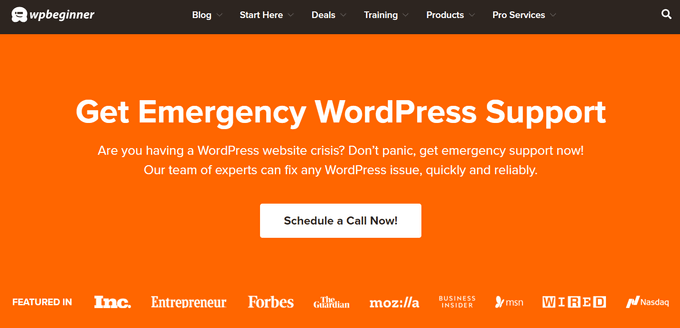
Küçük bir kerelik ücret karşılığında, hatayı sizin için düzeltmek üzere yüksek vasıflı, profesyonel WordPress mühendislerimizi kiralayabilirsiniz.
Acil durum hizmetlerimizi seçtiğinizde, 'jQuery tanımlanmadı' hatasını kendi başınıza düzeltme zahmetiyle uğraşmak zorunda kalmazsınız.
Bu şekilde, siteniz minimum kesinti yaşayacak ve çevrimiçi iş operasyonlarınıza mümkün olan en kısa sürede devam edebileceksiniz.
Ayrıca, acil durum hizmetlerimiz sizi bir sözleşmeye bağlamaz, bu nedenle tam teşekküllü bir bakım destek planıyla ilgilenmiyorsanız harika bir seçenek olabilir.
Bununla birlikte, daha proaktif bir yaklaşım benimsemek ve gelecekte web sitesi acil durum riskini azaltmak istiyorsanız, daha kapsamlı Bakım Hizmetleri sunuyoruz.
'jQuery Tanımlanmadı' Hatası Hakkında SSS
WordPress'te 'jQuery tanımlanmadı' ne anlama geliyor?
Bu hata, sitenizde jQuery'nin düzgün yüklenmediği anlamına gelir. Sonuç olarak, kaydırıcılar, formlar veya menüler gibi jQuery'ye bağlı özellikler çalışmayabilir.
Bunu düzeltmek için wp-config.php dosyasını düzenlemek güvenli mi?
Evet, talimatlarımızı dikkatlice takip ettiğiniz sürece. Yöntemi kendimiz test ettik ve sitenizi bozmadan betik yükleme sorunlarını çözmenin yaygın bir yoludur.
Eklenti ve tema güncellemeleri bu hatayı gerçekten düzeltecek mi?
Çoğu durumda evet. Eski temaların veya eklentilerin bu hatayı tetiklediğini gördük çünkü jQuery'yi düzgün yüklemiyorlar veya mevcut WordPress sürümüyle uyumlu değiller.
Bunu kendim düzeltmekten rahat hissetmezsem ne olur?
Premium WordPress Destek hizmetlerimizi kullanabilirsiniz, biz sizin için hallederiz. Sözleşme veya aylık ücret olmadan tek seferlik bir çözümdür.
Ek Kaynaklar: WordPress Hatalarını Giderme
Yukarıdaki adımların hiçbiri yardımcı olmazsa veya daha fazla okumak isterseniz, aşağıdaki kaynaklar iyi başlangıç noktaları olabilir:
- WordPress Hatalarını Giderme Başlangıç Rehberi (Adım Adım)
- WordPress'e JavaScript ve Stilleri Doğru Bir Şekilde Ekleme
- En Yaygın WordPress Hataları ve Bunları Düzeltme Yolları
- WordPress'te Oluşturmayı Engelleyen JavaScript ve CSS Nasıl Düzeltilir
Bu makalenin WordPress'te 'jQuery tanımlanmadı' hatasını düzeltmenize yardımcı olduğunu umuyoruz. Ayrıca, WordPress'te jQuery'yi en son sürüme yükseltme kılavuzumuza veya WordPress yeni başlayanlar için en iyi jQuery eğitimleri seçkimize de göz atmak isteyebilirsiniz.
Bu makaleyi beğendiyseniz, lütfen WordPress video eğitimleri için YouTube Kanalımıza abone olun. Bizi ayrıca Twitter ve Facebook'ta da bulabilirsiniz.





Bir sorunuz veya öneriniz mi var? Tartışmayı başlatmak için lütfen bir yorum bırakın.